|
『数値見張り番2』−技術的FAQ (よくある質問とその答え)
|
|
|
|
|
 システム関連
システム関連
 数値枠フォーム/マウスフォームが消えた
数値枠フォーム/マウスフォームが消えた
 座標が"1"より小さくできない
座標が"1"より小さくできない
 運用関連
運用関連
 数値をうまく読み取りたい
数値をうまく読み取りたい
 動く数値が読み取れない
動く数値が読み取れない
 設定関連
設定関連
 使用許可処理したい
使用許可処理したい
 その他
その他
 デスクトップのアイコンが消えた
デスクトップのアイコンが消えた
|
|
|
|
|
|
|
Q:
数値枠フォーム/マウスフォームが消えた
A:
数値枠フォーム/マウスフォームが画面から見えないときがあります。
これは、数値枠フォーム/マウスフォームが どこかのウインドウに隠れて見えなくなっている可能性が高いと考えられます。
この場合、メインウインドウで 目的の数値枠フォーム/マウスフォームを一度[非表示]クリックし、その後[表示]クリックしてください。
ほとんどの場合、数値枠フォーム/マウスフォームが(前面に表示されて)現れます。
|
Q:
座標が"1"より小さくできない
A:
数値枠フォームやマウスフォームの座標を、"1"より小さくすると"1"になります。
これは、『数値見張り番2』での座標"1"未満は座標なしと判定しているためで、それを回避するため最小値を"1"としています。
どうぞご理解の程お願い申しあげます。
|
|
|
|
|
|
Q:
数値をうまく読み取りたい
A:
数値をうまく読み取る方法ですが、数値枠の適正配置が一番にあげられます。
数値枠フォームをうまく調整し、余分な部分を含めず、純粋に数値だけを囲むようにしてください。
それでもうまく読み取れない場合は、補正の出番です。
数値が小さすぎて読み取れない等の時は、物理補正で調整してください。
表示色や背景色が良くないと感じるときは、色補正で調整してください。
それらを試してもうまく読み取れない場合は、Windows 機能の利用です。
Windows には、表示サイズ変更や コントラスト等を変更できる機能があります。
また ターゲットによりますが、フォントを変更できる場合もあります。
どうしても うまくいかない場合は、色々併用してご検討ください。
|
Q:
動く数値が読み取れない
A:
静止している数値は読み取れても、動く数値は読取エラーになる場合は 多々ございます。
この場合の対策ですが、読取エラーになる数値はある程度決まっている場合が多くあります。
ですので、その数値を重点的に読み取れるようにしてください。
|
|
|
|
|
Q:
使用許可処理したい
A:
最初の『数値見張り番2』では、自動で使用許可される機能が搭載されています。
しかし PC変更等で使用許可PCを変更する場合がありますので、その場合は下記ご参照ください。
1>「初期メニュー」ウインドウの[使用許可]をクリック
2>「使用許可」ウインドウで、マイ許可PC列の[許可]をクリック
(マルチインストール製品の場合は複数行あるので、目的行でクリック)
3>次の確認ウインドウで、[はい]をクリック
4>その次の確認ウインドウで、通常は[はい]をクリック
(メモを入力したい場合は[いいえ]をクリックし、メモ入力後に 必ず[決定]をクリック)
5>「使用許可」ウインドウで、クラウド環境の再構築中です・・・ を20秒程度表示
6>処理終了のウインドウで、[OK]をクリック
7>以上で、紐付け完了
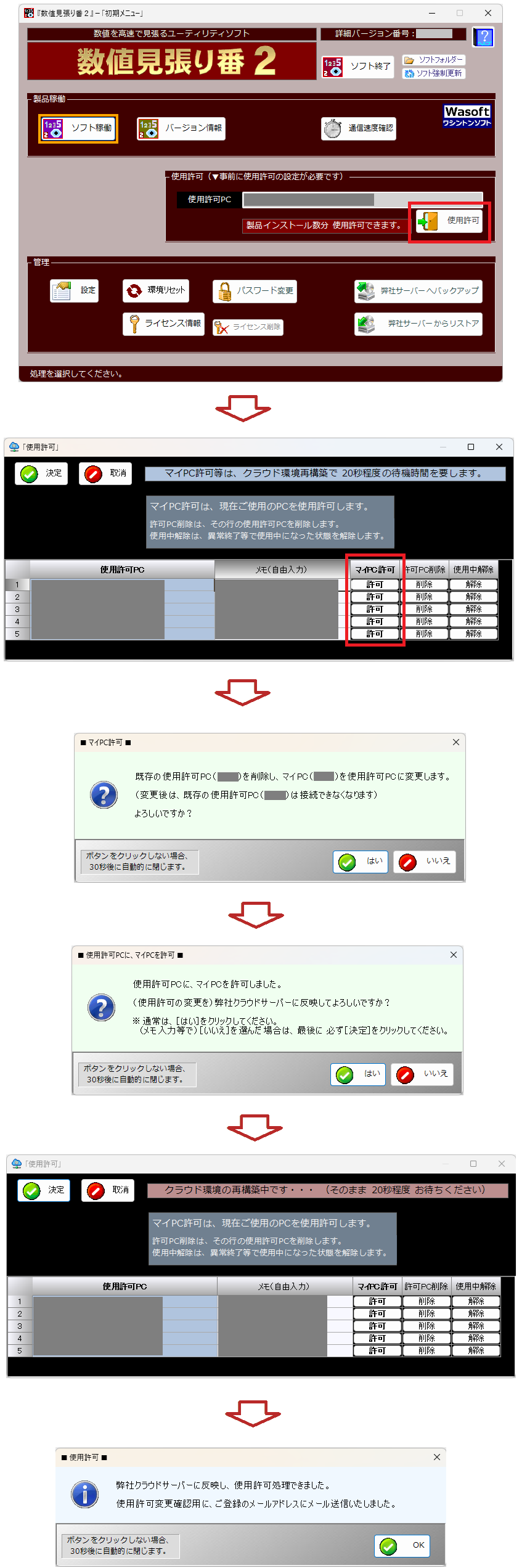
|
|
|
|
|
|
Q:
デスクトップのアイコンが消えた
A:
デスクトップの『数値見張り番2』アイコンがなくなってしまい、それを復活させたい場合は、『数値見張り番2』をインストールしたフォルダー("C:\AppSmb2")の中に「sht.exe」ファイルがありますので、それを(ダブルクリック等で)実行してください。
通常であれば、それでデスクトップに『数値見張り番2』アイコンが復活します。
|
|



















